E-Mails å skrive kan noen ganger være en reell utfordring, spesielt hvis du ikke er kjent med ti-finger-systemet. Men hva om du kunne diktere skrivingen? Takket være moderne teknologi er dette nå mulig! I denne guiden vil du lære hvordan du kan bruke verktøy som Dictation og Web Speech API for å effektivt lage e-postene dine ved å snakke i stedet for å skrive.
Viktige funn
- E-poster kan opprettes mye raskere ved hjelp av talepost.
- Verktøy som Dictation og Web Speech API gjør det mye lettere å skrive e-poster.
- Chrome-utvidelser som Email Dictation gir ekstra funksjoner i Google Mail.
Trinn-for-trinn-guide
Trinn 1: Bruk Dictation
Begynn med å besøke Dictation-nettstedet. Der har du muligheten til å snakke på tysk. For å komme i gang, klikk på "Start" og gi mikrofonen tilgang. Verktøyet vil omdanne alle dine talte ord til tekst.
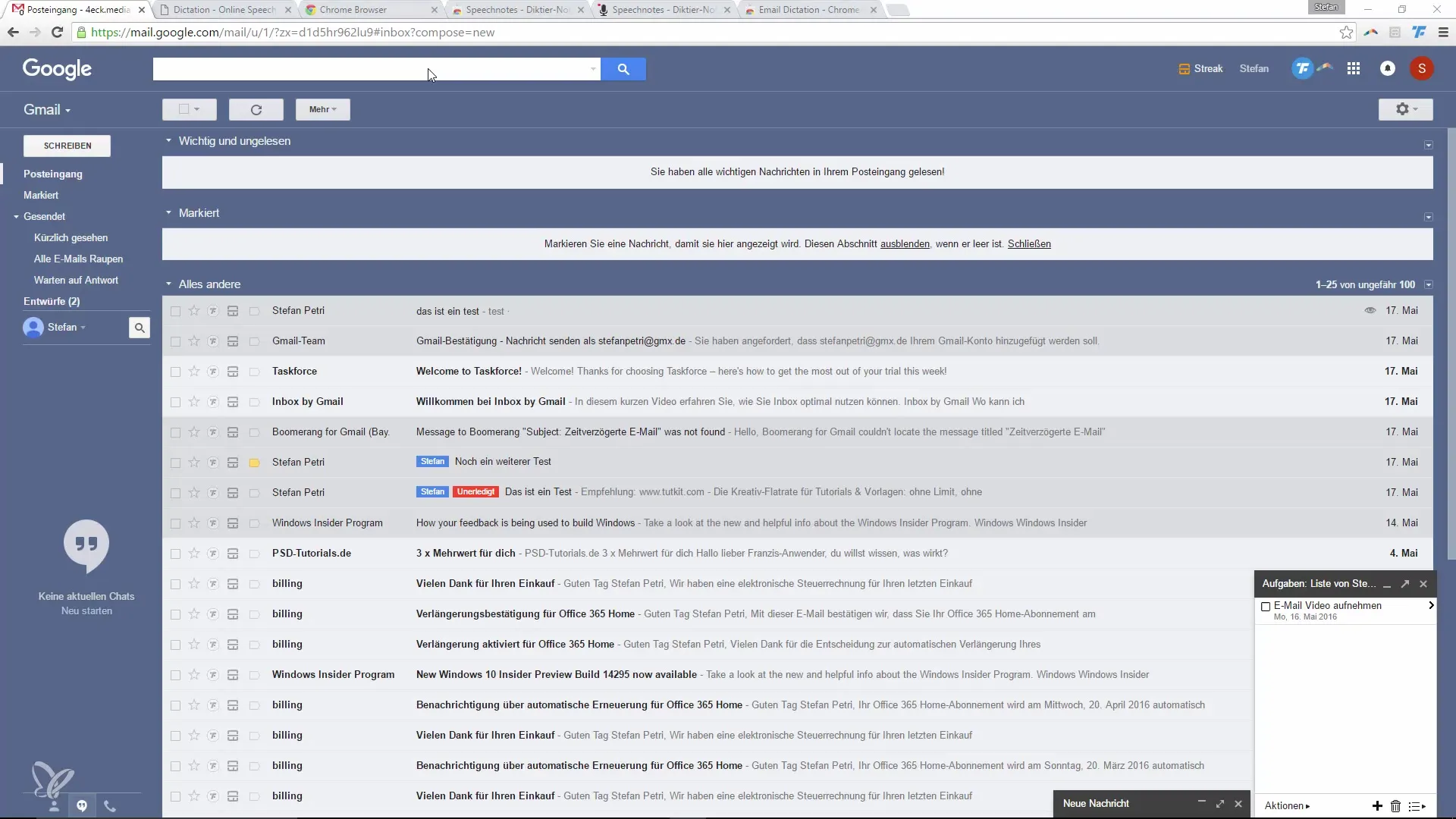
Når du er ferdig, trykk på "Avslutt". Du bør se at verktøyet har konvertert talen din presist til tekst. Dette er utmerket for å lage tekster som du deretter kan kopiere og lime inn i e-posten din.
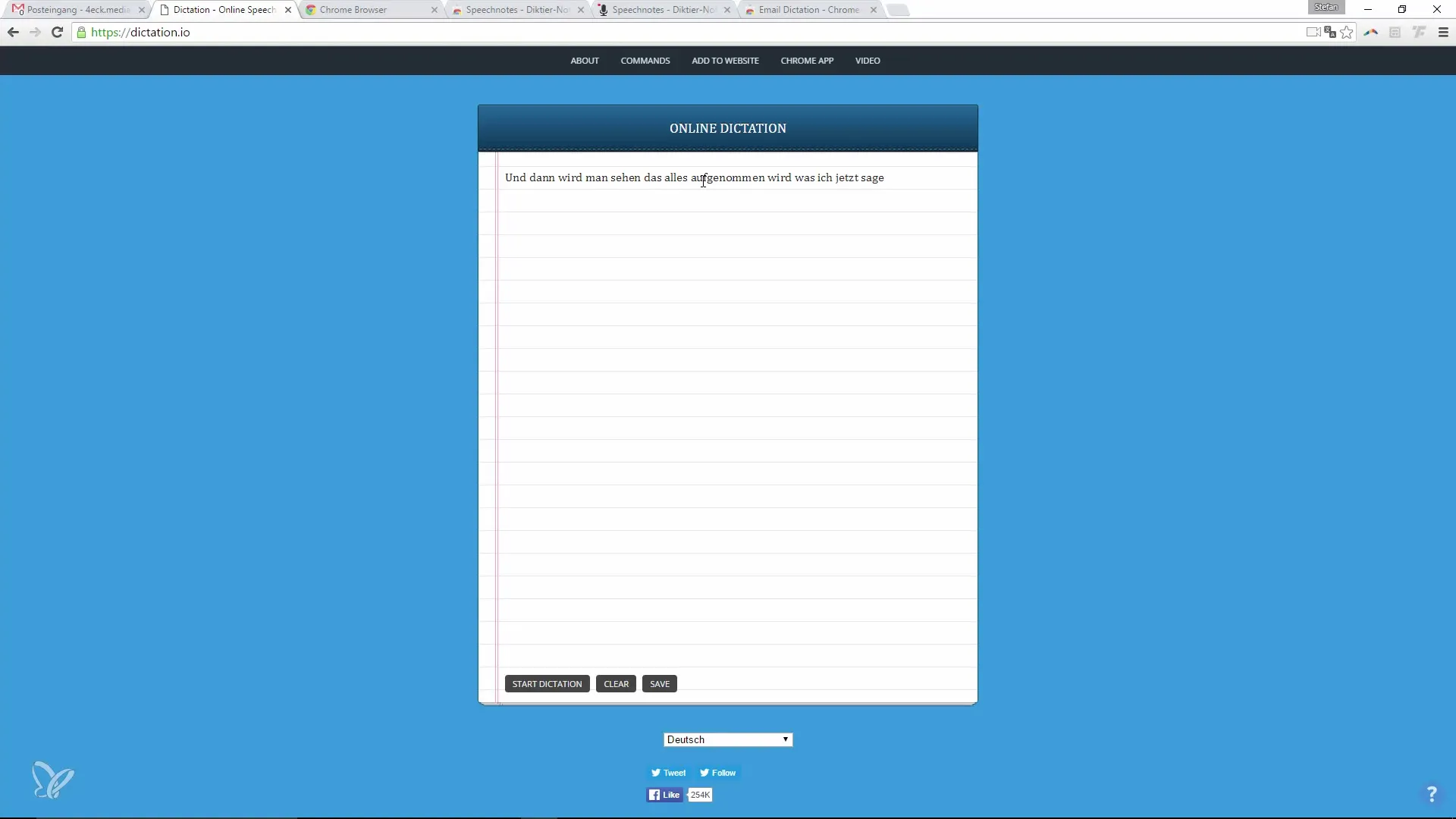
Trinn 2: Prøv Google Voice Control
En annen mulighet finner du direkte i Google-tjenester. Du kan bruke Web Speech API for å lage e-poster i Google Mail. Besøk den aktuelle siden og snakk direkte inn i tekstfeltet. Si bare at du vil skrive en e-post, og systemet vil hjelpe deg med opprettelsen.
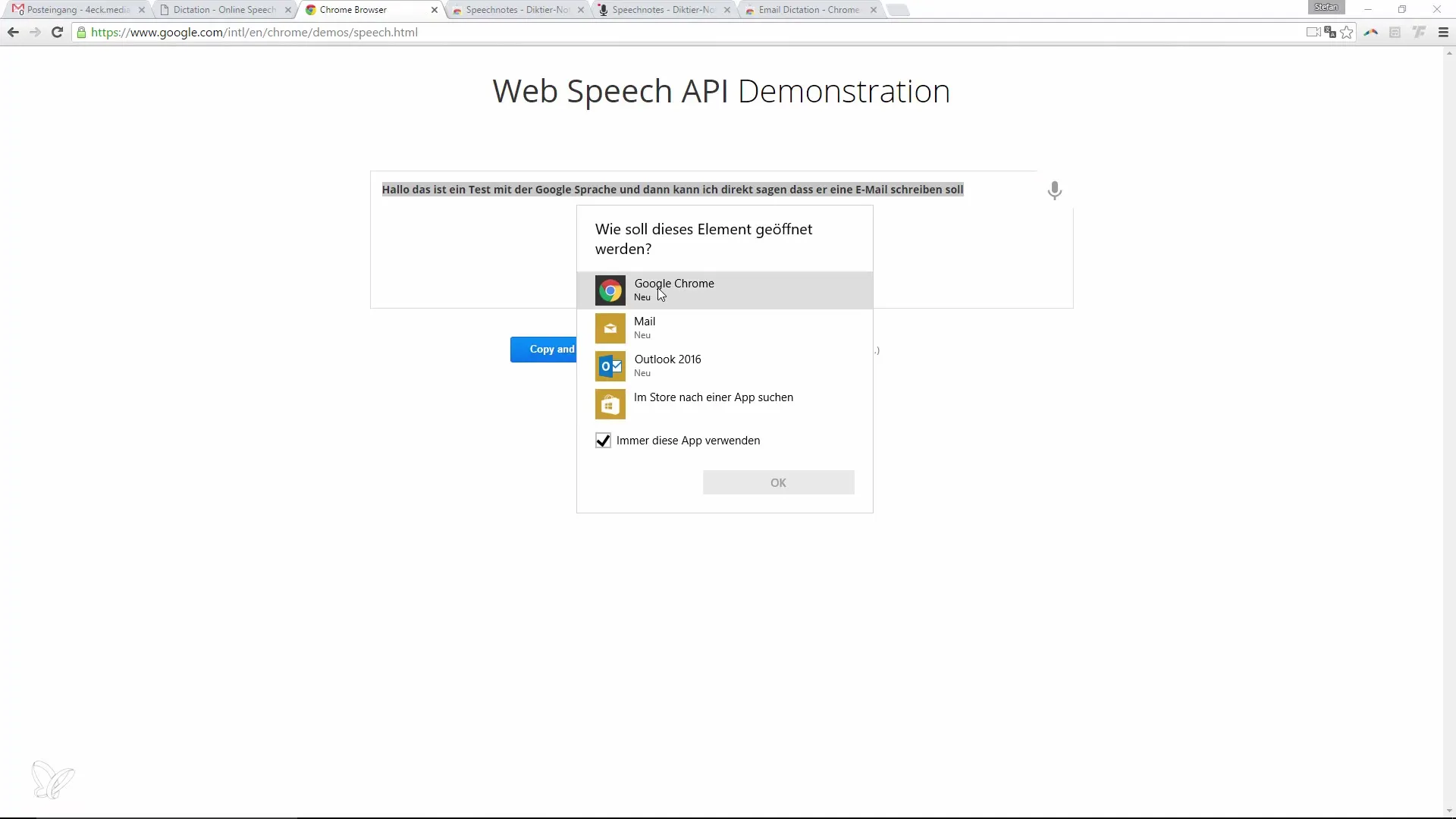
Trinn 3: Bruk Speech Notes for økt komfort
Speech Notes-nettstedet tilbyr mange nyttige funksjoner. Der kan du få talen din konvertert til tekst, og til og med direkte sette inn kommandoer som punktum eller avsnitt. Dette kan betydelig forenkle og akselerere behandlingen av e-poster.
Trinn 4: Installer Chrome-utvidelsen Email Dictation
Gå til Chrome Nettbutikk og søk etter utvidelsen Email Dictation. Legg denne til nettleseren din. Denne utvidelsen lar deg diktere tekst direkte i Google Mail, uten å måtte bytte mellom forskjellige applikasjoner.
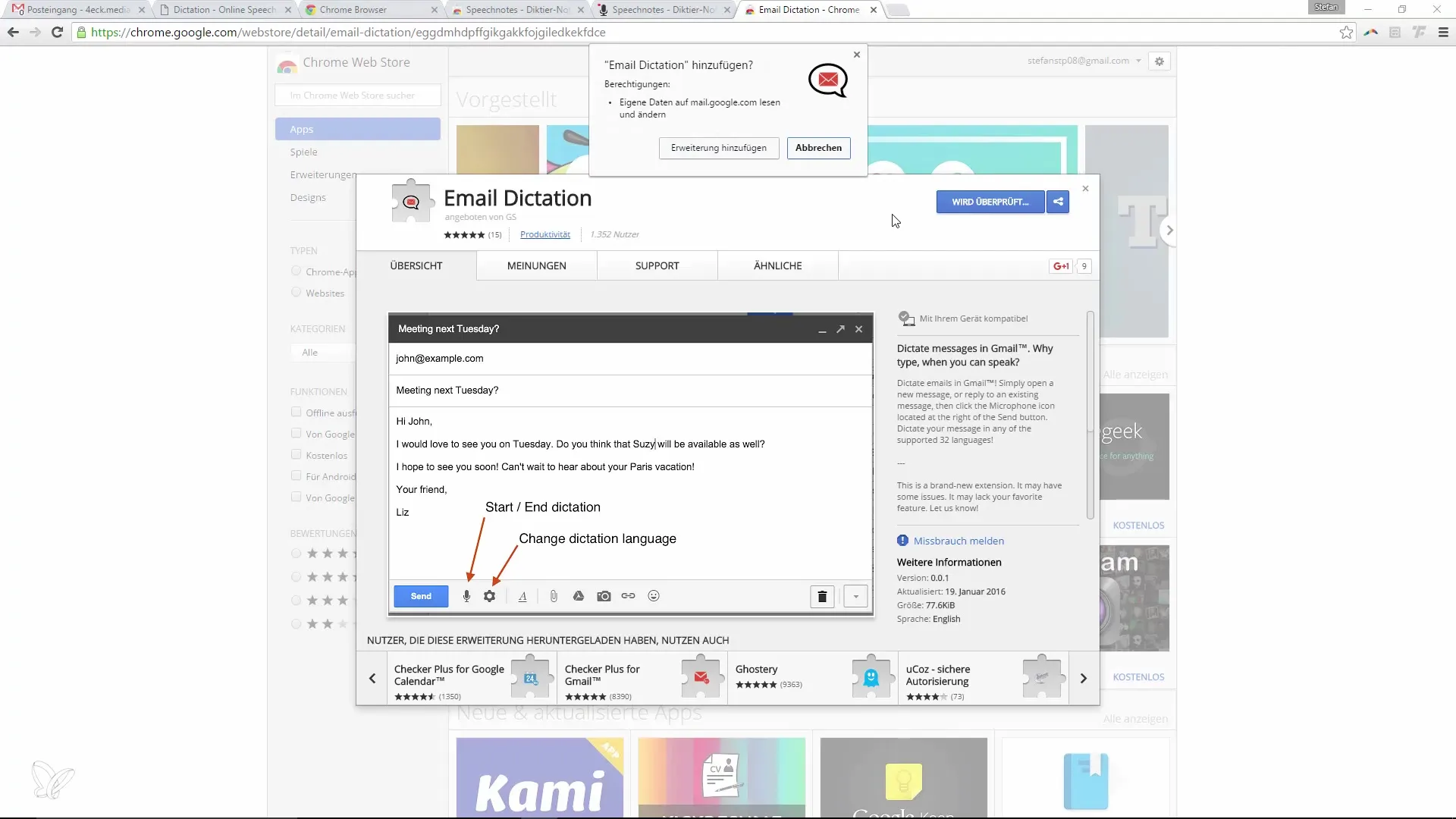
Etter installasjonen må du kanskje starte nettleseren på nytt for å sikre at alt fungerer korrekt.
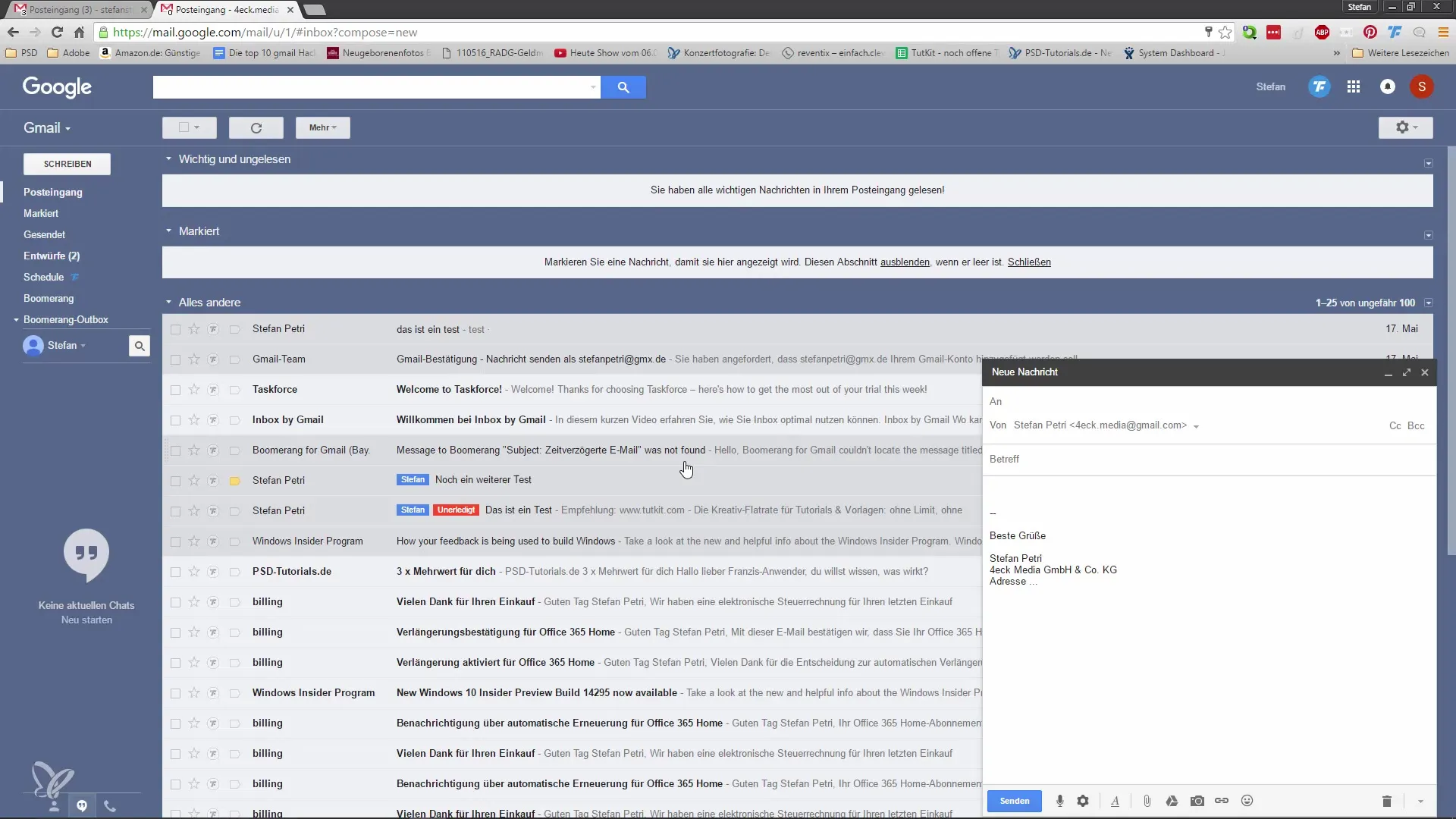
Trinn 5: Skriv e-post med utvidelsen
Når Email Dictation-utvidelsen er aktiv, åpne Google Mail og gå til alternativet "Skriv e-post". Her vil du se det nye ikonet for utvidelsen, som lar deg konvertere talebeskjeden din til tekst.
Sørg for å stille språket til tysk før du begynner å snakke. Selv om verktøyet ikke lagrer dette alternativet automatisk, kan du fortsatt enkelt begynne å diktere.
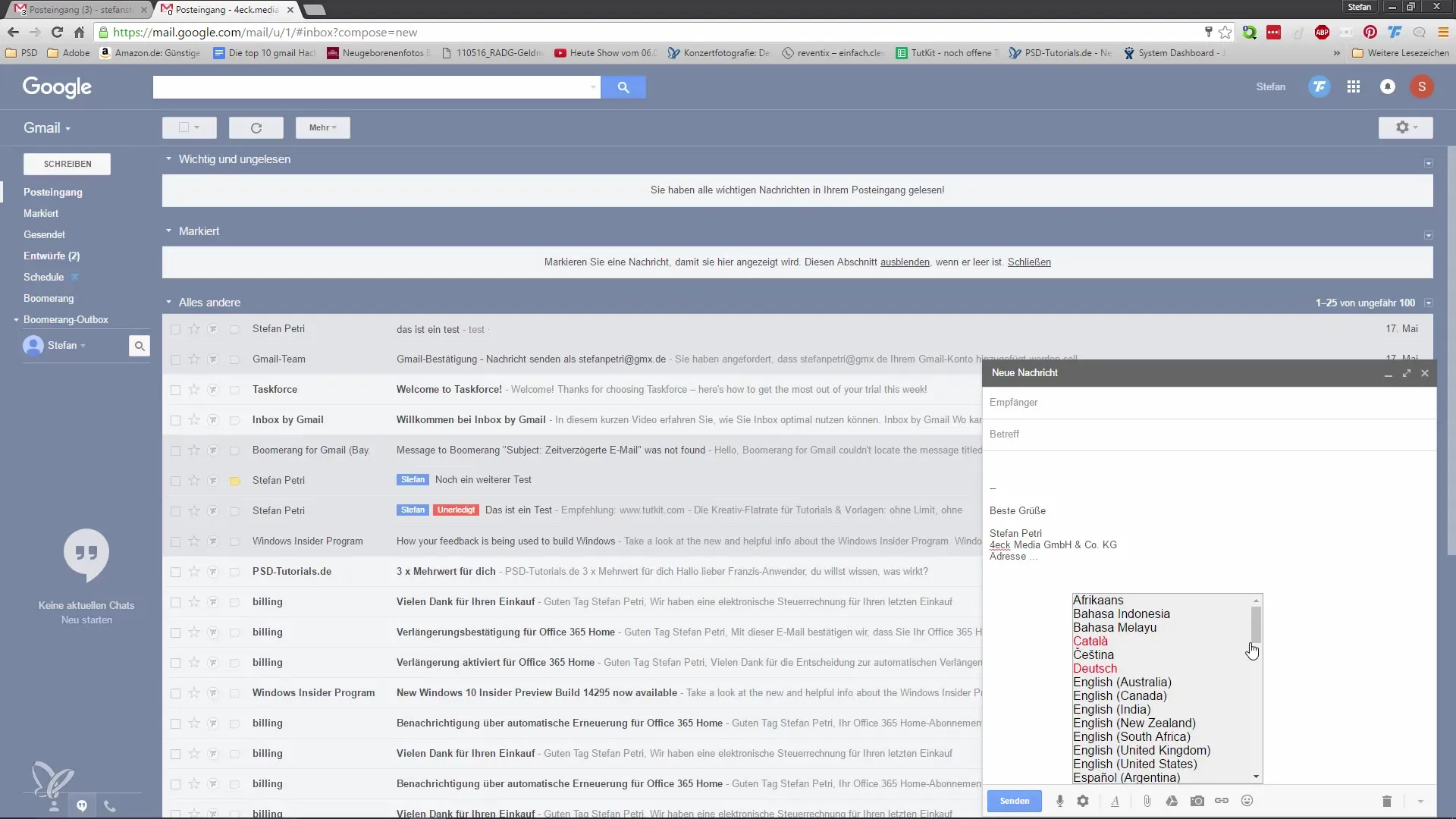
Trinn 6: Lag e-postsetning
Begynn med dikteringen ved å snakke teksten din. Verktøyet gjenkjenner tegnsetting som komma og punktum og formaterer e-posten din deretter.
Når du er ferdig med å diktere, trykk på "Avslutt". Gjør små justeringer, ettersom systemet noen ganger ikke er perfekt. Det er likevel en stor hjelp for å lage e-poster raskt.
Trinn 7: Test og optimaliser
Det kan hende du må sjekke språkinstillingen på nytt etter en omstart av nettleseren for å sikre at den forblir på tysk. Test funksjonen ved å diktere forskjellige e-poster og se hvor godt systemet fungerer.
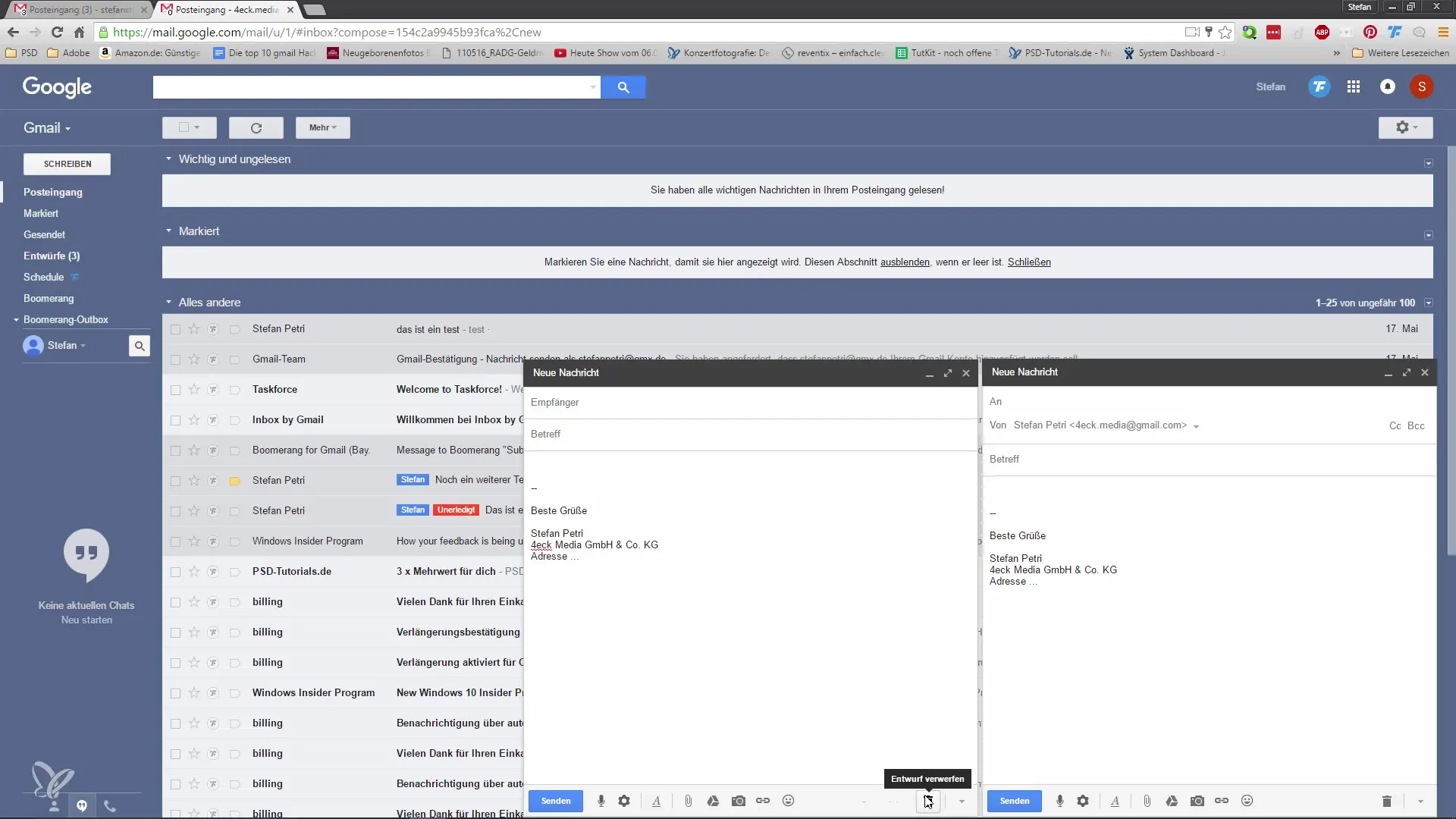
Trinn 8: Profesjonell programvare for intensive brukere
Hvis du ser etter en mer profesjonell løsning, finnes det programvare som Dragon Naturally Speaking, som tilbyr bedre talegjenkjenning. Disse programmene er imidlertid betalte og tilbyr mer omfattende funksjoner.
Det er viktig å regelmessig teste og tilpasse mulighetene for å oppnå best mulig resultater.
Oppsummering – E-poster kobler: Lag enkelt ved hjelp av tale
Du har nå lært forskjellige metoder for hvordan du kan gjøre e-postene dine mye mer effektive ved hjelp av taleinngang. Selv om verktøyene fortsatt har sine svakheter, tilbyr de et enormt nyttig alternativ for alle som ikke liker eller skriver raskt.
Ofte stilte spørsmål
Hvordan fungerer Dictation-nettstedet nøyaktig?Med Dictation kan du snakke, og ordene dine blir konvertert til tekst som du deretter kan kopiere og lime inn i en e-post.
Hvilke talestyringsalternativer finnes i Google Mail?Du kan bruke Web Speech API direkte i Google Mail for å opprette e-poster muntlig.
Hva tilbyr Chrome-utvidelsen Email Dictation?Utvidelsen lar deg diktere tekst direkte i Google Mail, uten å måtte bytte mellom forskjellige verktøy.
Hvilken profesjonell programvare kan jeg bruke for å forbedre talegjenkjenningen?Programvare som Dragon Naturally Speaking tilbyr forbedret talegjenkjenning, men den er betalt.


